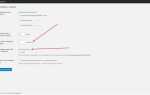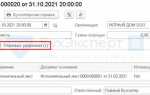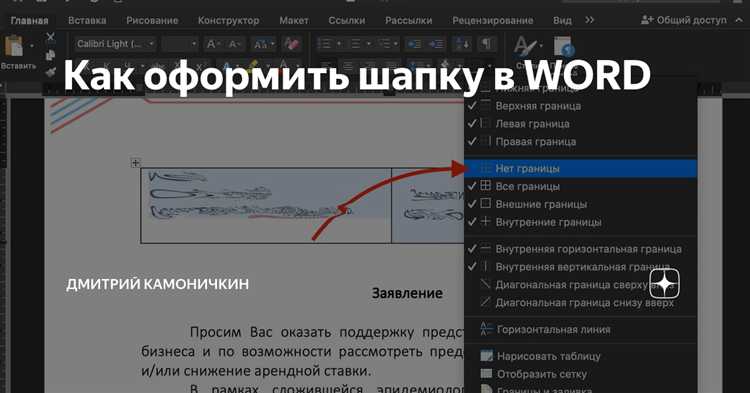
Шапка сайта в WordPress формируется из кода темы, обычно это файл header.php. В нём содержатся логотип, меню, и другие элементы, которые отображаются в верхней части страниц. Чтобы внести изменения, потребуется доступ к файловой структуре сайта и базовые знания HTML и PHP.
Перед началом работы рекомендуется создать резервную копию темы. Это можно сделать через FTP или файловый менеджер хостинга. Изменения вносятся в дочернюю тему – правка основной темы приведёт к потере всех изменений при следующем обновлении.
Файл header.php расположен в директории wp-content/themes/название_темы/. В этом файле можно изменить структуру HTML, добавить или удалить блоки, изменить классы, вставить произвольный код. Например, чтобы заменить логотип, найдите строку с функцией the_custom_logo() и подставьте нужный HTML или ссылку на изображение.
Если требуется изменить заголовки, контактную информацию или добавить элементы управления, эти блоки также правятся в header.php. Меню подключается функцией wp_nav_menu(), параметры можно менять прямо в вызове функции или через functions.php.
После внесения изменений необходимо очистить кэш (если установлен плагин кэширования) и проверить результат на всех разрешениях экрана. Для адаптивной верстки изменения должны сопровождаться правкой CSS-файлов темы, обычно style.css.
Где найти файл header.php в структуре темы
- Откройте директорию
wp-content/themes. - Перейдите в папку текущей активной темы. Название совпадает с указанным в настройках WordPress (Раздел «Внешний вид» → «Темы»).
- Внутри папки темы найдите файл
header.php. Он расположен на одном уровне с файламиindex.php,footer.php,functions.php.
Если файл отсутствует, тема может наследовать его от родительской. В этом случае:
- Определите название родительской темы в комментарии в начале файла
style.css(строкаTemplate:). - Откройте соответствующую папку родительской темы в
wp-content/themes. - Найдите
header.phpв её директории.
Для редактирования рекомендуется использовать FTP-клиент или файловый менеджер хостинга. После изменений очистите кэш браузера и при необходимости кэш плагинов.
Как создать дочернюю тему для безопасных правок
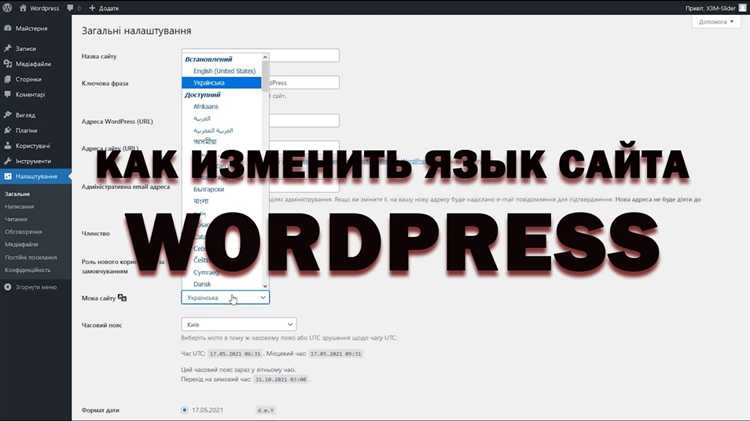
Дочерняя тема позволяет вносить изменения, не затрагивая исходную. Это необходимо, чтобы обновления основной темы не удаляли правки.
- Создайте папку дочерней темы в
/wp-content/themes/. Название – любое, лучше с указанием родительской темы, например:twentytwentyfour-child. - Внутри создайте файл
style.cssсо следующим содержимым:/* Theme Name: Twenty Twenty-Four Child Template: twentytwentyfour */ - Создайте файл
functions.phpи добавьте:<?php add_action('wp_enqueue_scripts', function() { wp_enqueue_style('parent-style', get_template_directory_uri() . '/style.css'); }); - Активируйте дочернюю тему в разделе «Внешний вид» → «Темы».
Теперь можно безопасно изменять файлы темы – например, шапку в header.php, скопировав нужный файл из родительской темы и изменяя копию в дочерней.
Редактирование HTML-кода шапки в header.php
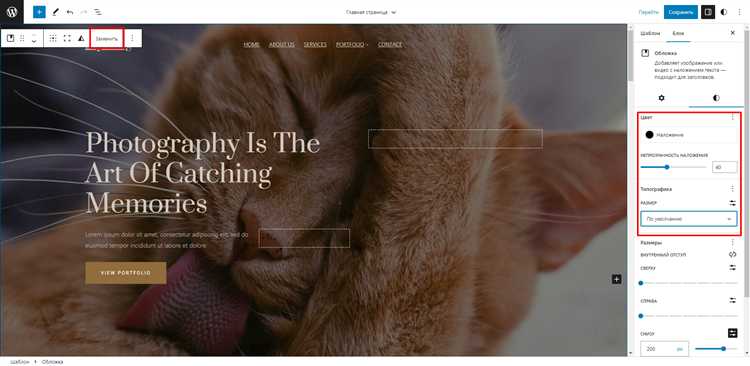
Файл header.php находится в папке активной темы: /wp-content/themes/название_темы/. Перед изменениями сделайте резервную копию файла.
Для редактирования откройте header.php в текстовом редакторе или через встроенный редактор в админке WordPress: меню «Внешний вид» → «Редактор файлов тем» → файл header.php.
Структура шапки может выглядеть так:
<!DOCTYPE html>
<html <?php language_attributes(); ?>>
<head>
<meta charset="<?php bloginfo( 'charset' ); ?>">
<title><?php wp_title(); ?></title>
<?php wp_head(); ?>
</head>
<body>
<header>
<div class="site-logo">
<a href="<?php echo home_url(); ?>">
<img src="<?php echo get_template_directory_uri(); ?>/images/logo.png" alt="Логотип">
</a>
</div>
<nav class="main-menu">
<?php wp_nav_menu( array( 'theme_location' => 'main-menu' ) ); ?>
</nav>
</header>
Чтобы изменить текст, порядок блоков или добавить элементы, правьте соответствующие теги. Например, чтобы заменить логотип, измените путь к изображению или используйте the_custom_logo(), если включена поддержка кастомного логотипа:
<?php if ( function_exists( 'the_custom_logo' ) ) { the_custom_logo(); } ?>Для вставки произвольного HTML (контактный телефон, кнопка, уведомление) добавьте соответствующие блоки внутри тега <header>. Пример:
<div class="header-phone">+7 (495) 123-45-67</div>Изменения вступают в силу сразу после сохранения файла. Очистите кэш браузера и кэш плагинов (если используется), чтобы увидеть результат.
Добавление пользовательского меню в шапку
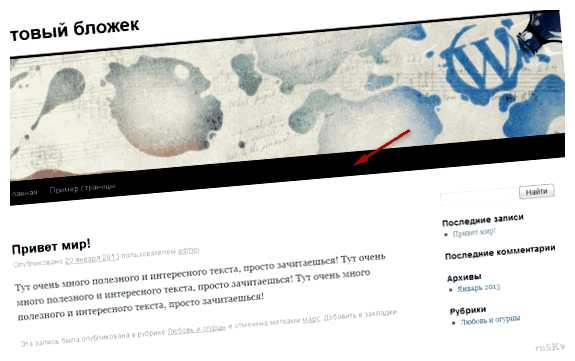
Откройте файл header.php в папке вашей активной темы. Найдите место, где вы хотите отобразить меню, и вставьте следующий код:
<?php
wp_nav_menu(array(
'theme_location' => 'custom-header-menu',
'container' => 'nav',
'container_class' => 'header-nav'
));
?>Откройте functions.php и зарегистрируйте новое меню, добавив:
add_action('after_setup_theme', function() {
register_nav_menu('custom-header-menu', 'Меню в шапке');
});В панели администратора перейдите в «Внешний вид» → «Меню». Создайте новое меню и прикрепите его к позиции «Меню в шапке».
Если вы используете кастомную структуру HTML, задайте свои классы и обёртки через параметры menu_class и container. Пример:
wp_nav_menu(array(
'theme_location' => 'custom-header-menu',
'menu_class' => 'main-menu',
'container' => false
));Изменение логотипа и тега заголовка сайта вручную

Откройте файл header.php в активной теме. Он находится по пути /wp-content/themes/ваша-тема/.
Для замены логотипа найдите тег <img> с логотипом или участок кода, начинающийся с the_custom_logo(). Если используется the_custom_logo(), замените его на статический путь:
<a href="<?php echo home_url(); ?>">
<img src="<?php echo get_template_directory_uri(); ?>/images/logo.png" alt="Логотип">
</a>
Загрузите изображение логотипа в папку темы, например, /images/. Убедитесь, что путь указан правильно.
Для изменения тега заголовка найдите тег <title> или вызов wp_title() в header.php. Если используется add_theme_support('title-tag') в functions.php, WordPress сам формирует заголовок. В этом случае отключите поддержку:
remove_theme_support('title-tag');Затем вручную вставьте нужный заголовок в header.php внутри тега <head>:
<title>Название вашего сайта – Краткое описание</title>После сохранения изменений проверьте отображение в браузере и корректность кода через консоль разработчика (F12).
Как подключить стили для шапки через style.css
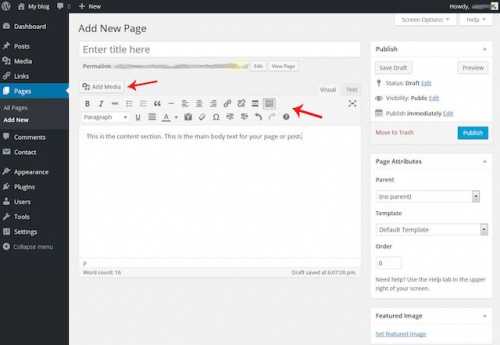
Файл style.css находится в корне активной темы WordPress и отвечает за стили всего сайта, включая шапку. Чтобы стилизовать шапку, нужно определить CSS-правила, которые применяются к соответствующим HTML-элементам.
Для начала определите уникальный класс или идентификатор шапки в файле header.php, например, <header id="site-header">. После этого в style.css добавьте правила, используя этот селектор:
#site-header { /* ваши стили */ }
При изменении стилей убедитесь, что кэш браузера обновлен, чтобы увидеть изменения. Для этого можно сбросить кэш или использовать режим инкогнито.
Если стили не применяются, проверьте, что файл style.css корректно подключен в функции темы functions.php через wp_enqueue_style(). Пример подключения:
wp_enqueue_style('theme-style', get_stylesheet_uri());
Используйте конкретные селекторы и избегайте слишком общих правил, чтобы не влиять на остальные части сайта. При необходимости добавляйте вложенные селекторы для точечного стилизования элементов внутри шапки.
Вставка виджетов и кастомных блоков в header.php
Для добавления виджетов в header.php нужно зарегистрировать область виджетов в functions.php с помощью функции register_sidebar. В параметрах указывается уникальный идентификатор, имя и описание. Пример регистрации:
register_sidebar(['id' => 'header-widget', 'name' => 'Виджеты шапки', 'before_widget' => '<div class="header-widget">', 'after_widget' => '</div>']);
Для кастомных блоков или произвольного кода в header.php используют прямую вставку PHP или HTML. Если блок повторяется на разных страницах, целесообразно оформить его в отдельный файл и подключить через get_template_part или include.
Чтобы добавить динамические данные, например, меню или пользовательский текст, используют соответствующие функции WordPress: wp_nav_menu для меню и get_option или пользовательские поля для контента.
Изменения в header.php лучше делать в дочерней теме, чтобы сохранить возможность обновления основной темы без потери кастомизаций.
Проверка изменений и устранение возможных ошибок
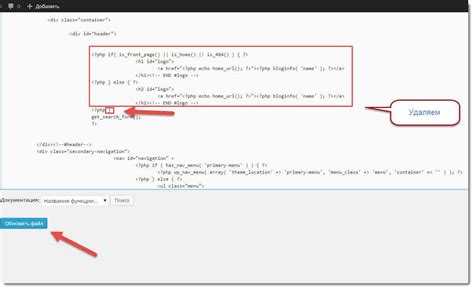
После внесения правок в файл header.php очистите кэш браузера и, если используется, кэш плагина. Это исключит отображение устаревшей версии шапки.
Проверьте наличие синтаксических ошибок, загрузив сайт с включённым режимом отладки WordPress (WP_DEBUG в wp-config.php). Ошибки PHP и предупреждения отобразятся на странице, указывая точку сбоя.
Для восстановления работы можно временно заменить header.php на оригинальный из стандартной темы или бэкап. Это поможет определить, связана ли ошибка с внесёнными изменениями.
Если изменения влияют на стили, проверьте правильность путей к CSS-файлам и отсутствие конфликтов с другими стилями, особенно если вы добавляли новые классы или ID.
При проблемах с отображением шапки на мобильных устройствах проверьте адаптивность кода и наличие медиазапросов в CSS.
Вопрос-ответ:
Как вручную заменить изображение шапки на сайте WordPress?
Для замены изображения шапки вручную нужно зайти в папку вашей темы через файловый менеджер или FTP. Там найдите файл, отвечающий за шапку, обычно это header.php, или папку с изображениями. Замените старое изображение на новое с тем же именем и форматом. Если имя изменить нельзя, нужно поправить путь к изображению в коде. После этого обновите страницу сайта и проверьте, что новая картинка отображается.
В каких файлах WordPress можно изменить шапку сайта без использования админки?
Основной файл для шапки — header.php в папке темы, которую вы используете. Кроме того, в некоторых темах изображение шапки может быть подключено через style.css, где прописаны фоновые изображения, или через отдельные шаблонные части (например, template-parts/header.php). Изменения лучше делать в дочерней теме, чтобы не потерять их при обновлении.
Как найти правильное место в коде, чтобы изменить текст или лого в шапке сайта?
Откройте файл header.php темы и внимательно изучите его содержимое. Обычно там есть теги <img> для логотипа и <h1> или <div> для названия сайта или слогана. Можно использовать инструменты разработчика в браузере, чтобы выделить нужный элемент на сайте и понять, к какому коду он относится. Так вы найдёте, где именно внести изменения.
Что делать, если после редактирования шапки вручную сайт перестал отображать изменения?
Первым делом очистите кэш браузера и кэш на сайте, если используете плагин кеширования. Проверьте, что вы сохранили изменения в нужной теме и в правильных файлах. Иногда темы имеют функцию кэширования шаблонов — её тоже нужно отключить на время правок. Если не помогло, убедитесь, что в файлах нет ошибок, которые могут прерывать выполнение кода.
Можно ли вручную изменить шапку сайта WordPress, если тема обновляется автоматически?
Если тема обновляется автоматически, все изменения в её файлах могут быть удалены при обновлении. Чтобы избежать этого, лучше создать дочернюю тему и внести изменения туда. В дочерней теме можно изменить header.php или подключить свои стили, тогда обновления основной темы не затронут ваши правки.